خوش آموز درخت تو گر بار دانش بگیرد، به زیر آوری چرخ نیلوفری را
عدم اتصال سیستم ویندوزی به هات اسپات موبایل اندرویدی

پیشتر در خصوص نحوه ایجاد هات اسپات روی ویندوز و همچنین مشکلاتی که در خصوص این موضوع ممکن است رخ دهد، مقالاتی را در وب سایت قرار دادیم و در صورت می توانید لینک های آن مقالات را در ذیل مشاهده کنید. بسیاری از کاربران که دائما در حال حرکت هستند و گوشی های هوشمند خود به عنوان Hotspot Wi-Fi استفاده می کنند. دسترسی به اینترنت یک ضرورت است و این یک روش عالی برای استفاده از ویژگی های گوشی های هوشمند است. به خصوص که 4G و سایر فناوری های داده تلفن همراه این روزها به همان اندازه DSL کارایی دارند. اگر موبایل خو درا هات اسپات کرده اید و با استفاده از سیستم ویندوزی تان نمی توانید بدان وصل شوید، می توانید از راه حل های ارائه شده در ذیل را دنبال کنید.

ایجاد hot spot روی لب تاپ ویندوزی
نحوه ایجاد Mobile Hotspot در ویندوز 10
برطرف کردن مشکل Obtaining IP Address در زمان اتصال به هات اسپات ویندوز
اگر مشکل به صورتی است که کلا به هیچ شبکه وای فای وصل نمی شوید، این مشکل می تواند متوجه درایور کارت شبکه وای فای سیستم تان باشد که آن را بروزرسانی کنید.
اگر مشکل اینطور نیست، به Settings وارد شده و سپس به قسمت Update & Security وارد شوید.
سپس از پنل سمت چپ گزینه Troubleshoot را انتخاب کنید.
در ادامه مانند تصویر زیر گزینه Internet Connections را انتخاب کرده و در سپس دکمه Run this troubleshooter را کلیک کنید.
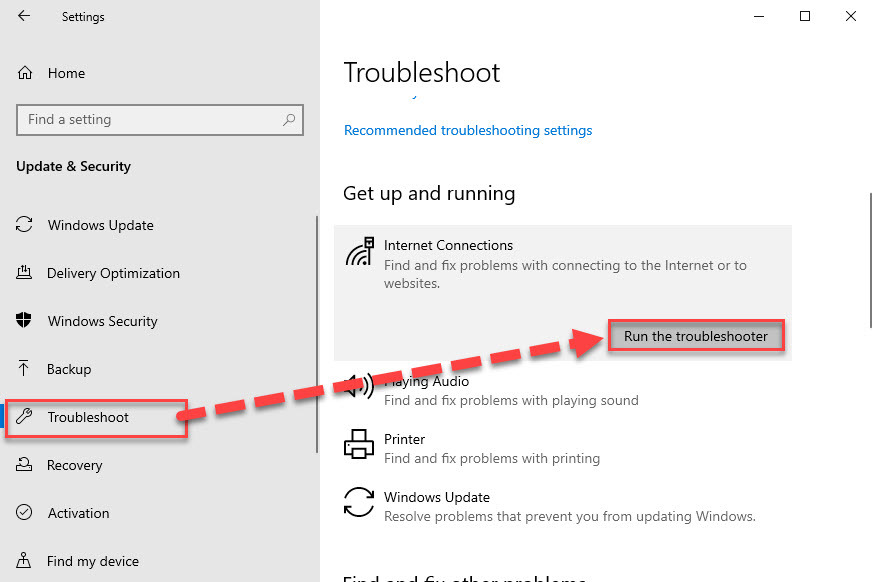
سپس مراحل را دنبال کنید تا این ابزار مشکل را شناسایی و در صورت امکان آن را رفع کند.
پس از اتمام کار وضعیت را بررسی کنید و اگر مشکل هنوز وجود دارد، روش بعد را دنبال کنید.
برای این منظور، به Settings دستگاه اندرویدی وارد شده و سپس گزینه Network & internet را انتخاب کنید.
حال گزینه Hotspot & tethering را لمس کرده و پس از انتخاب Set up Wi-Fi hotspot، گزینه Security را none کنید.
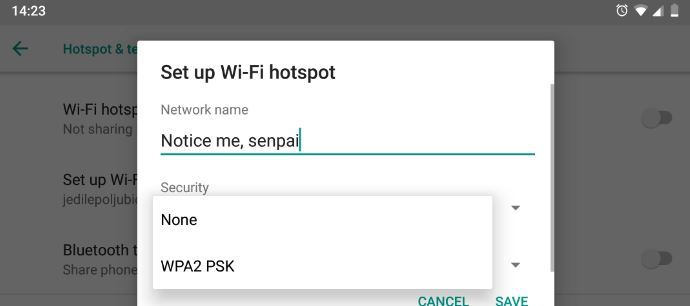
تغییرات را save کرده و اکنون وضعیت اتصال را بررسی کنید.
برای این منظور، در قسمت Set up Wi-Fi hotspot که در روش قبلی بدان وارد شدید، از بخش Select AP Band، گزینه 2.4 GHz را انتخاب و تغییرات را save کنید.
سپس وضعیت را بررسی کنید.
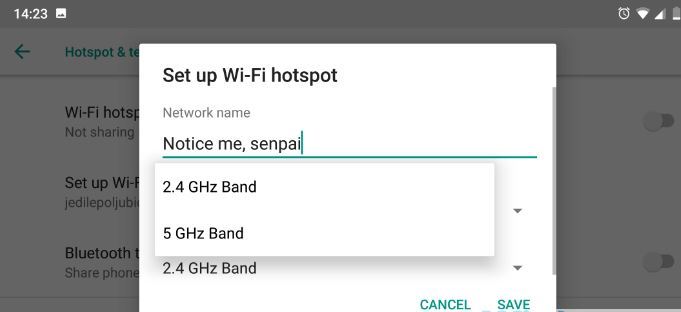
اگر هنوز مشکل وجود دارد، نیاز است که تنظیمات شبکه گوشی را ریست کنید. دقت داشته باشید که همه مواردی که برای شبکه گوشی تنظیم کرده اید، از بین خواهد رفت. همه پسوردهای وای فای ذخیره شده در گوشی، بلوتوث های pair شده و همه چیزهای دیگر مربوط به شبکه وای فای گوشی حذف می شوند.

ایجاد hot spot روی لب تاپ ویندوزی
نحوه ایجاد Mobile Hotspot در ویندوز 10
برطرف کردن مشکل Obtaining IP Address در زمان اتصال به هات اسپات ویندوز
Run the Connection Troubleshooter
ابتدای امر قصد داریم از troubleshooting ویندزو استفاده کنیم که اگر مشکلی در ویندوز وجود دارد، توسط این ابزار شناسایی و رفع شود. البته شما با استفاده از لپ تاپ یا کامپیوتر ویندوزی که دارای کارت شبکه وایرلس است، باید بتوانید که به شبکه وای فای وصل شوید. اگر نمی توانید بدان وصل شوید، پس مشکل چیز دیگری است و باید آن را برطرف کنید و اگر به شبکه های وای فای می توانید وصل شوید و فقط نمی توانید که به موبایل هات اسپات وصل شوید، کار را ادامه دهید.اگر مشکل به صورتی است که کلا به هیچ شبکه وای فای وصل نمی شوید، این مشکل می تواند متوجه درایور کارت شبکه وای فای سیستم تان باشد که آن را بروزرسانی کنید.
اگر مشکل اینطور نیست، به Settings وارد شده و سپس به قسمت Update & Security وارد شوید.
سپس از پنل سمت چپ گزینه Troubleshoot را انتخاب کنید.
در ادامه مانند تصویر زیر گزینه Internet Connections را انتخاب کرده و در سپس دکمه Run this troubleshooter را کلیک کنید.
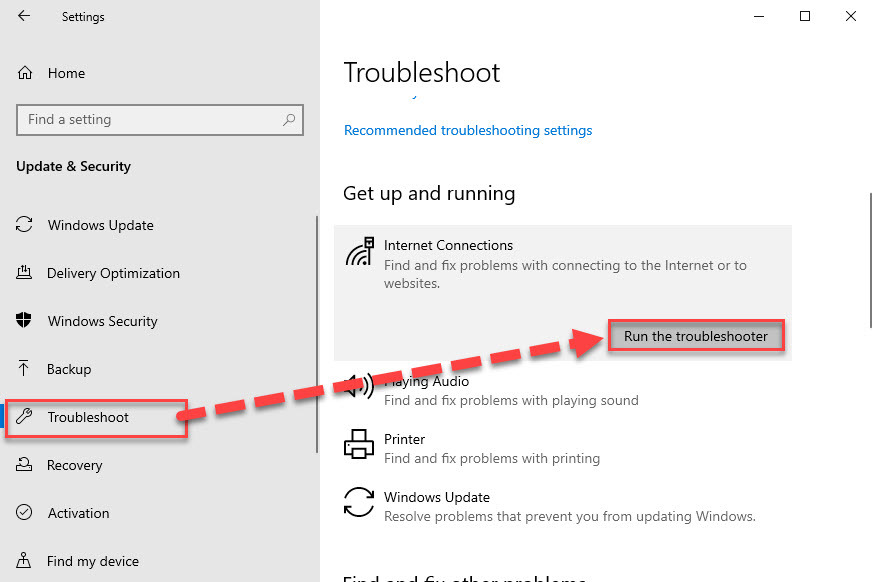
سپس مراحل را دنبال کنید تا این ابزار مشکل را شناسایی و در صورت امکان آن را رفع کند.
پس از اتمام کار وضعیت را بررسی کنید و اگر مشکل هنوز وجود دارد، روش بعد را دنبال کنید.
Use an Open network instead of an encrypted one
در این روش پیشنهاد می شود که علاوه بر اینکه Security را غیرفعال کنید بلکه WAP encryption را غیرفعال کنید. حتی اگر پسورد متصل شدن به هات اسپات را در ویندوزتان درست وارد کنید، باز هم ممکن است که در اتصال مشکل ایجاد کند.برای این منظور، به Settings دستگاه اندرویدی وارد شده و سپس گزینه Network & internet را انتخاب کنید.
حال گزینه Hotspot & tethering را لمس کرده و پس از انتخاب Set up Wi-Fi hotspot، گزینه Security را none کنید.
تغییرات را save کرده و اکنون وضعیت اتصال را بررسی کنید.
Change the Wi-Fi frequency
فرکانس Wi-Fi ممکن است دلیل دیگری باشد که نمی توانید سیستم خود را به یک هات اسپات Android ای وصل کنید. اگر گوشی شما Wi-Fi را از طریق باند 5.0 گیگاهرتز share کند و کارت شبکه Wi-Fi سیستم شما از آن پشتیبانی نکند، نمی توانید اتصال برقرار کنید. پیشنهاد ما این است که اگر گوشی شما از فرکانس 2.4 پیشتیبانی می کند، آن را تنظیم کنید.برای این منظور، در قسمت Set up Wi-Fi hotspot که در روش قبلی بدان وارد شدید، از بخش Select AP Band، گزینه 2.4 GHz را انتخاب و تغییرات را save کنید.
سپس وضعیت را بررسی کنید.
Reset Android Network Settings
در آخر چند راه حل مرتبط با اندروید را ارائه می کنیم که امیدواریم با بکارگیری آنها مشکل برطرف شود. اولین مورد این است که مطمئن شوید که سیستم عامل اندروید گوشی شما به آخرین ورژن بروزرسانی شده باشد.اگر هنوز مشکل وجود دارد، نیاز است که تنظیمات شبکه گوشی را ریست کنید. دقت داشته باشید که همه مواردی که برای شبکه گوشی تنظیم کرده اید، از بین خواهد رفت. همه پسوردهای وای فای ذخیره شده در گوشی، بلوتوث های pair شده و همه چیزهای دیگر مربوط به شبکه وای فای گوشی حذف می شوند.





نمایش دیدگاه ها (0 دیدگاه)
دیدگاه خود را ثبت کنید: